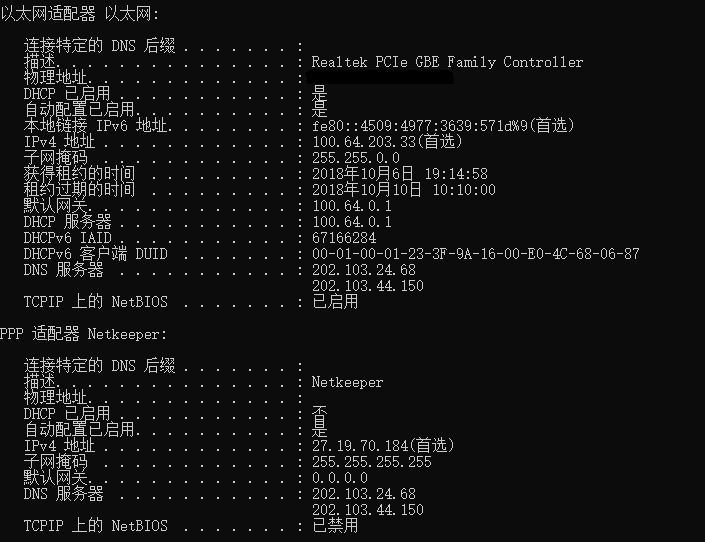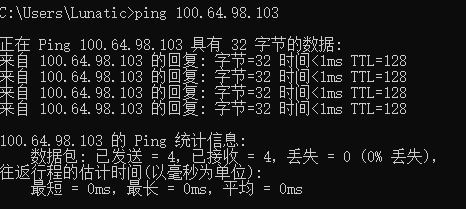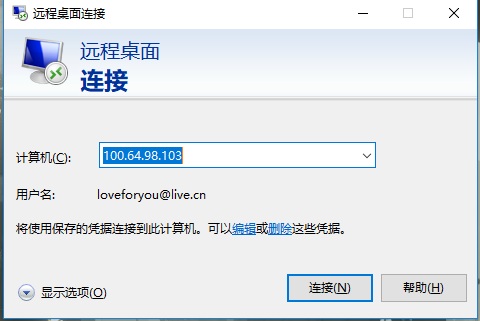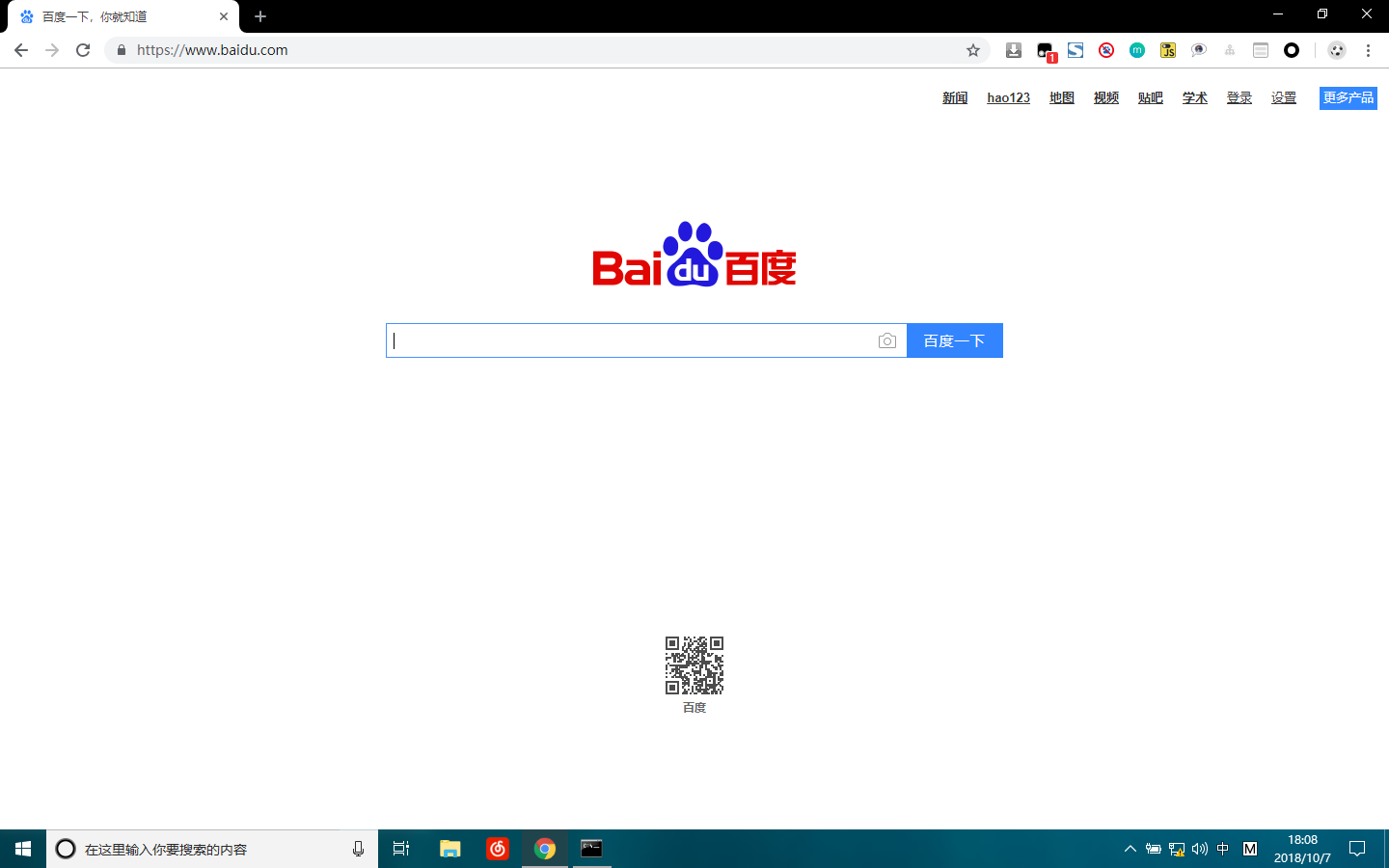灯泡
室友把刚闲置的主机拿到我这里用来开黑,等于多了一台设备,但是学校是垄断宽带运营商,只有一台PC能够联网,所以打算把主机拿来日常使用
笔记本用来做开发。用惯了pc拓展显示器之后,在用独立的双PC来使用还是挺别扭的,特别是笔记本还不能联网。
Netkeeper(校园网)的限制机制是限制无线网共享方式,监测系统的热点以及网卡和热点程序。网络上有很多破解方式,曾经用过CrazyChen的Simple Netkeeper(停止维护),以及Simplenktools(破解网络共享),后者由于网卡原因wifi经常掉线,索性就放弃了。
本来在网络共享上就不抱有期望了,但想能够简化双机的操作方式,所以思考能否用windows自带的远程连接来连接桌面,如果能够连接成功可以方便许多。
网络连接方式
- 接入寝室的网络接口连入了一台路由器(没有插入wan口)
- 路由器又连接了一台分线器
- 分线器连接了主机以及笔记本
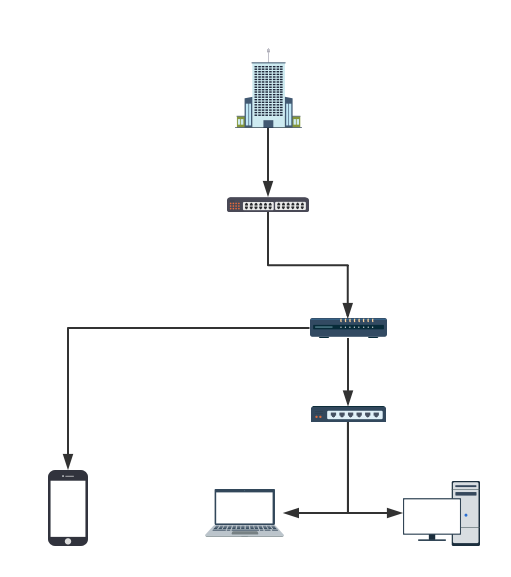
首先我查看笔记本ip地址
CMD
$ ipconfig /all
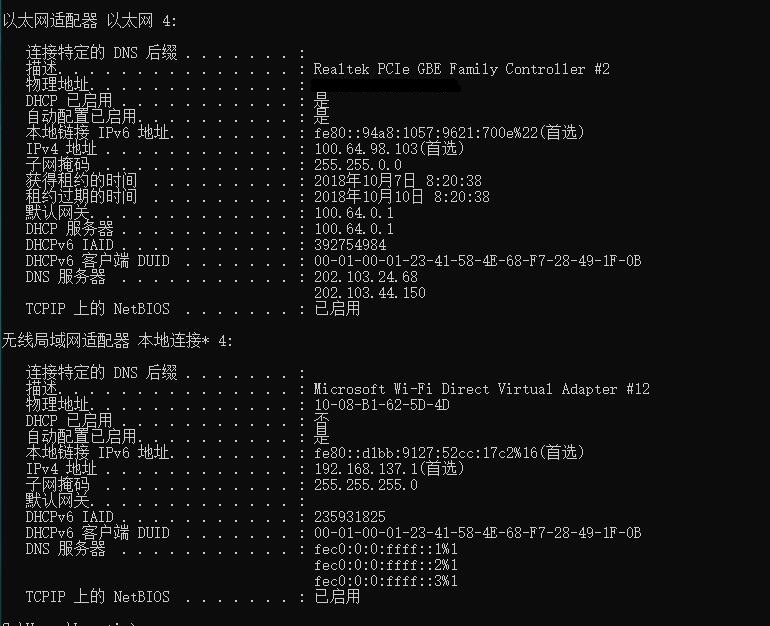
两个ip,分别是100.64.98.103以及192.168.137.1。后者是路由器分配的ip,前者100的ip是内网分配的ip,联想到学校的FTP服务器在寝室也可以上传下载,这个ip是学校内网分配的ip。说明主机也应该分配了一个相同网关的ip。
查看主机ip
主机分配100网关ip以及由Netkeeper分配的27的公网ip,主机也在100的网关上,所以说明两者在同一内网中。
ping
相互ping网,能否ping通,证明远程连接可行。
主机ping笔记本
成功
笔记本ping主机

并不能ping通,但是主机笔记本却正常说明还是防火墙问题,开启防火墙的高级入站规则:
文件和打印机共享(回显请求)是没有启用的,启用后:
再次用笔记本ping主机:
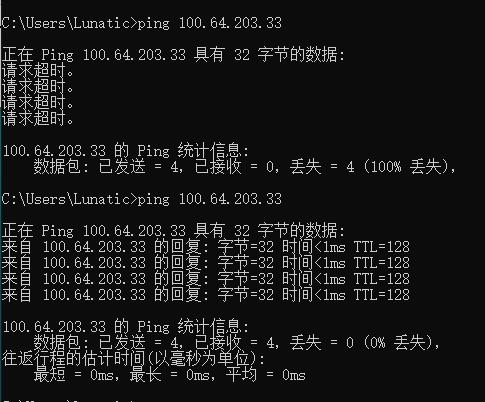
在解决了内网连通问题后在进行远程连接。
远程连接
被远程的Windows版本要在专业版以上
远程连接笔记本
cmd
$ mstsc
成功
可以远程访问桌面之后,很多开发都能很方便的完成,而不需要操作两套设备。唯一可惜的是笔记本没有网,这很难受。
为什么是灯泡

完成以上,突然想到:
- 处于相同内网
- 可以ping通
- 能够远程连接
满足这些条件,既然处于相同内网,说明内部网络可以共享或者代理某些程序或者网络。
在不联网的情况下,笔记本和主机能够相互代理,访问对方的网络和网络环境。那么,如果主机或者笔记本有网,是不是也可以通过代理来共享网络呢?
那我就试试。
三选一的方式
既然说到代理,目前流行三种:
- Shadowsocks
- VPN
- HTTP代理
Shadowsocks
首先我想到的是架设shadowsocks服务器来共享网络,但是shadowsocks主要用于网页访问。虽然有此缺点,但是我还是安装了python环境以便安装服务端。
主机架设好之后,笔记本通过Shadowoscks甚至都不能ping通主机的Shadowoscks服务器,在查阅了很多解决方案后发现都不能成功,所以这个方法就被放弃掉了。但是显然失败原因很有可能是主机的环境原因,所以客户端无法访问。
VPN
思考之后显然vpn的代理方式最好,第一vpn的架设在于内网,第二vpn不用过多配置,所有的流量全部走vpn,也就是全局。
之前在用windows server 成功配置了vpn,所以更倾向于这种方案。在主机(win10)中正确配置了vpn服务器之后,笔记本出现了Shadowsocks相同的问题,就是无法连接到vpn网络,在验证用户后,一直无法连接。并且很多人都说在win10中配置的vpn无法访问,甚至主机自己都不能连接本机的vpn,说起来还是挺好笑的。很多方法都不能解决问题,这导致心里的期望越来越低。在这上面花费了很长时间仍然不能解决问题,暂时性的放弃了。并不是这个方案不行,可以说,若是windows server,应该可以配置好,但是windows server 显然不够日常使用,并且我也不想换系统,所以暂时放弃这个方案。
HTTP代理
这是最后的方法,也许有点命中注定的意思。
windows本身不提供http的搭建方案,所有需要第三方的软件或者方案。
所以就先这样。
再见曙光
在寻找了很多方案之后,找到了这款软件CCProxy,它可以很方便的搭建一个http的代理,并且体积很小,搭建方便,适合后台运行。
这里CCProxy提供免费版,虽然只提供三个用户(ip)访问,但是对于个人用户完全足够。
如果有更多用户需求,可以购买(虽然很贵),也可以自寻注册码。
配置CCProxy
点击设置,下方有IP选择。这里显示了两个ip,由于是内网,所以这里选择100网关的ip。
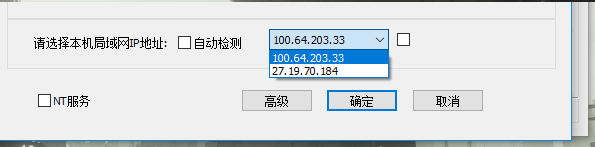
然后在选择点击所需要的代理,这里除开socks其他都点了,其实没啥必要。socks没选择是因为本身主机有Shadowsocks代理占用1080端口,若不修改端口则Shadowsocks会被报端口占用的错误。
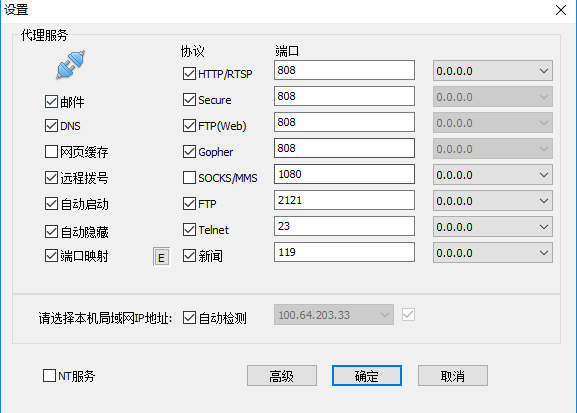
账号有账号管理功能,由于内网暂时没有保密必要,所以这里就没有限制账户以及ip限制。
至此基础的配置已经完成。
激动人心
在笔记本中选择Internet属性,局域网设置,代理服务器填写了配置CCProxy的ip以及808的端口。
为防止某些测试会回调127.0.0.1的本地ip,所以我勾选了对于本地..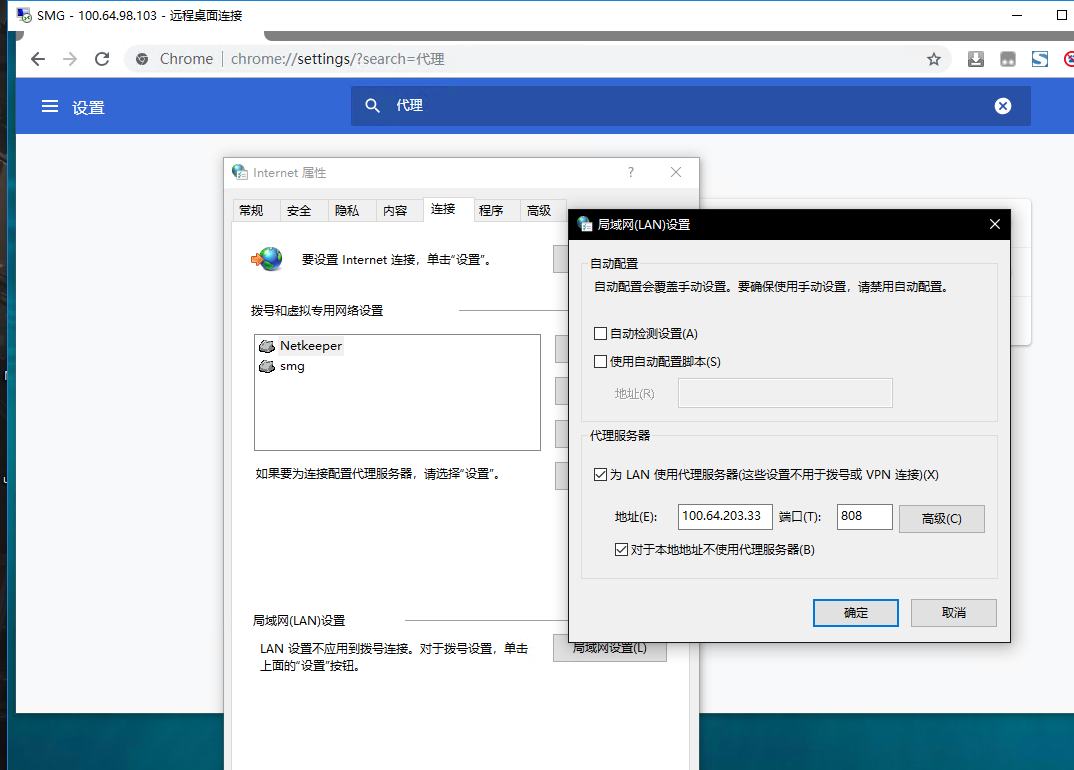
完成设置以后访问了baidu.com。
完成基于http代理的共享方式,此刻内心还是挺激动的。
基于此,所有设备在接入内网后,只要在同一网段,并且能够ping通则可以用此代理来共享校园网。
Proxifier
虽然成功完成了http的设置,但是此方式不像vpn能够全局访问,仅仅只能浏览网站,所以这里浏览网站是不够的,这里需要进行全局的HTTP代理。
PC
这里需要用到之前配合Shadowsocks进行全局的Proxifier。
下载Proxifier,安装。
打开Proxifier,点击代理服务器,点击编辑填写ip以及端口。
可以选择点击检查,测试,没问题即可点击确定。
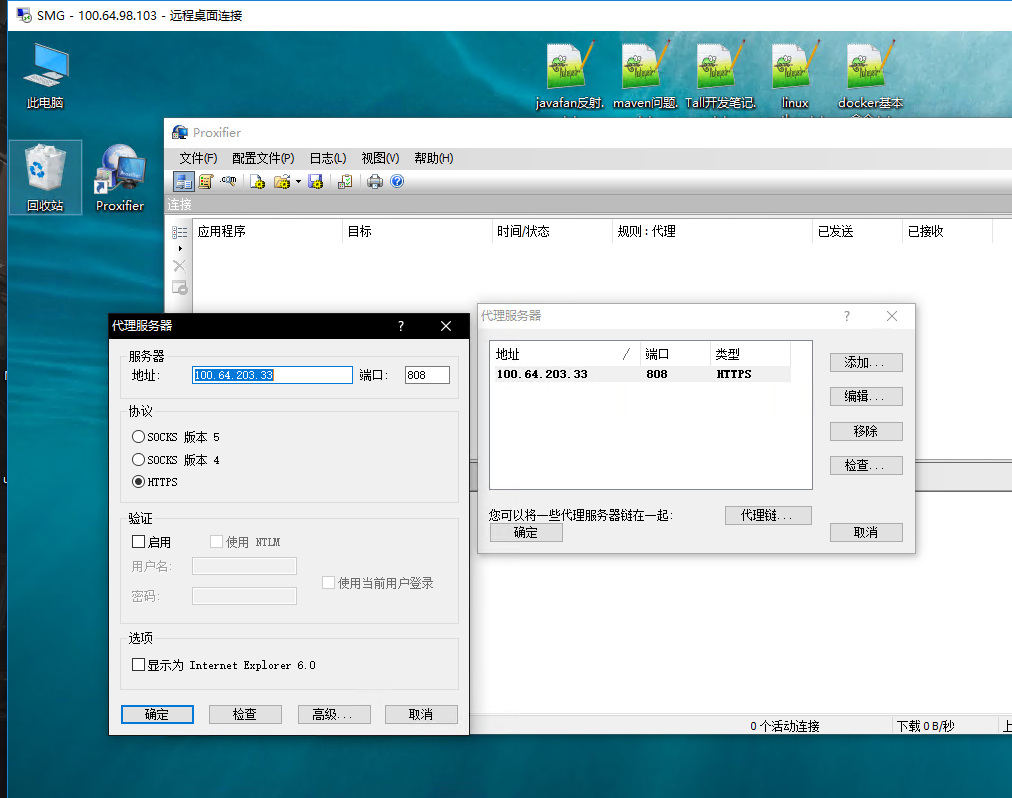
接着点击代理规则,在目标主机中加入被代理的ip。
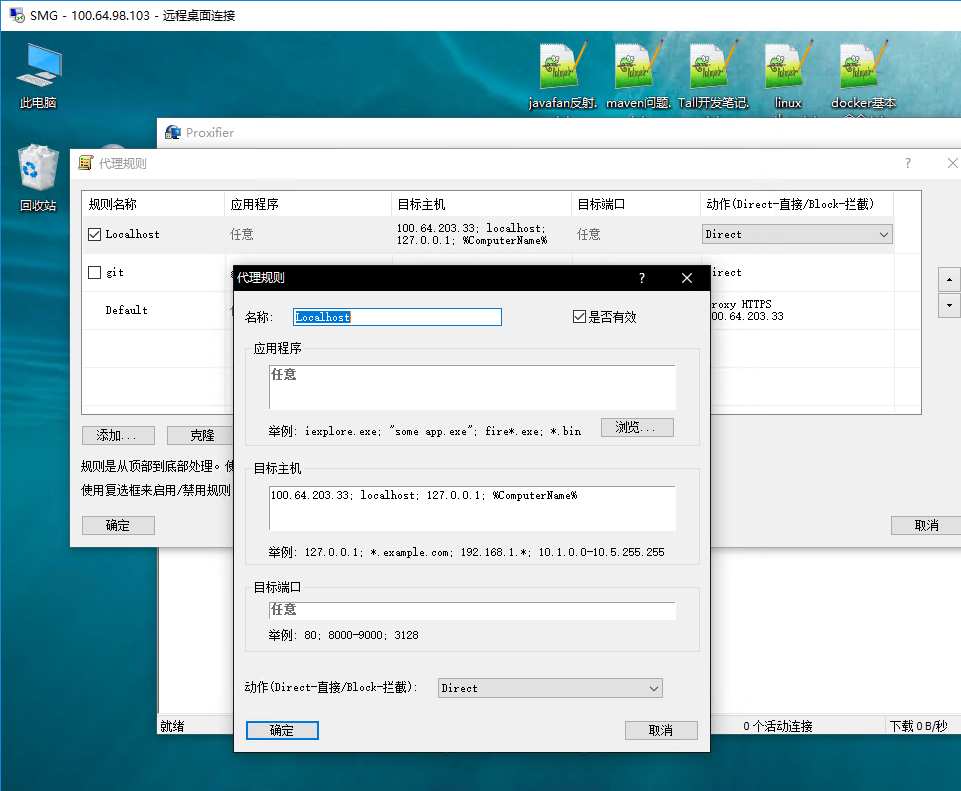
至此代理完成,关闭Internet属性中局域网勾选。
登陆TIM测试。
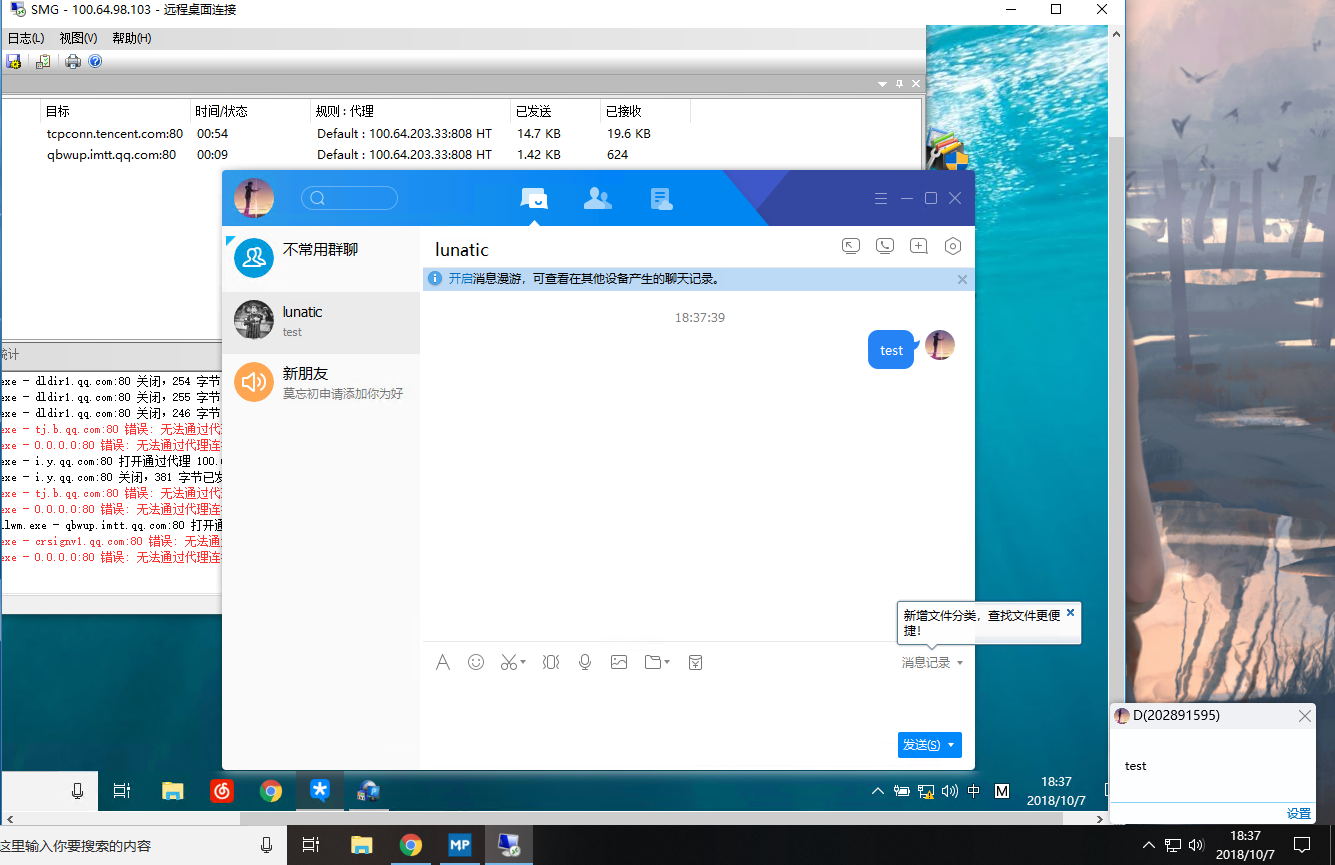
成功!
安卓
安卓需要下载ProxyDroid进行搭配。
由于我的手机是8.0,root测试发现很多问题,所以就没有成功,不过8.0之前版本可以进行测试。
Thoughts
虽然作为大四狗终于完成了心中关于校园网的心病,但是还是遗憾没有过早的想到这样一个解决方案。基于http代理形式的网络共享优点的确很多,但是全局配置困难仍然是一个很麻烦的点。特别是移动端(ios,Android)的配置更是异常的复杂,所以最好的解决方案还是用基于VPN搭建方式,这样内网的网络稳定延迟低,搭配全局完全可以整个个人设备的使用。
我想总该为大学后来者,为同仁献出自己的绵薄之力。
但是,这还不够。